经验直达:
- 如何用wps制作组织架构图
- wps怎么做组织架构图
- 在wps里面怎么做架构图
一、如何用wps制作组织架构图
方法/步骤
打开WPS后,选择新建,出现空白文档,找到工具栏中的 插入 , 点击,找到 智能图形 。
如何用WPS做组织架构图
选择符合的图形,此处为第一个,“确定”
如何用WPS做组织架构图
可以将内容输入“文本”,如果需要添加不同的项目,可以选择该小方框右边的 添加项目 , 如下几个选项,可以通过选择不同的选项达到不同效果 。
如何用WPS做组织架构图
如下图 。添加不同项目后,鼠标放在小方框上即可输入文本内容
如何用WPS做组织架构图
二、wps怎么做组织架构图
- 打开wps软件,新建一个文档,然后选择“插入”菜单栏
请点击输入图片描述
- 在插入菜单栏中选择关系图 设置
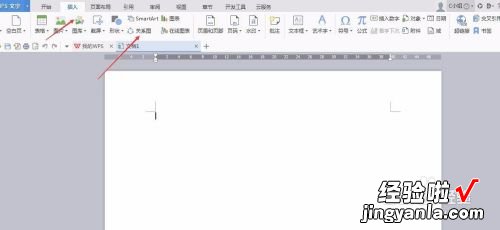
请点击输入图片描述
- 【wps怎么做组织架构图 如何用wps制作组织架构图】选择“关系图”之后 , 会弹出不同种类的关系图,根据自己的需要选择其中一种
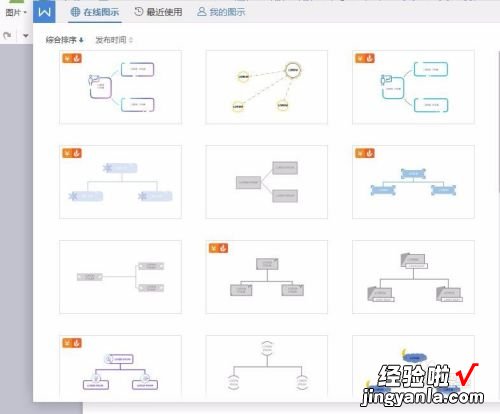
请点击输入图片描述
- 若没有找到合适的,可在旁边的选项中筛选下条件
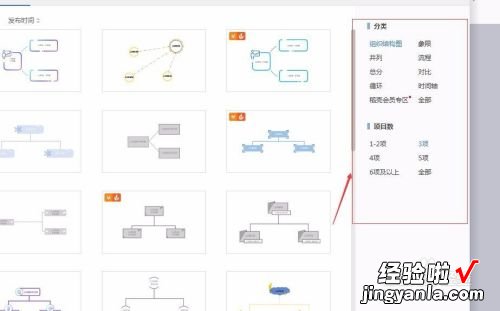
请点击输入图片描述
- 选择好类型之后,点击插入,然后再根据自己的需要选择不同的阶层的组织构架图
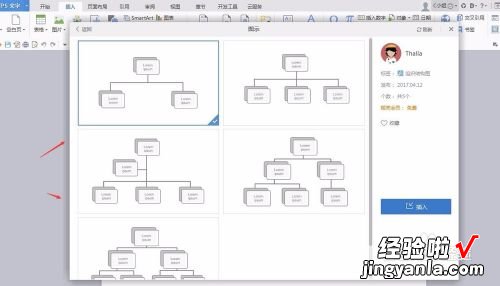
请点击输入图片描述
- 插入之后,可在上面修改文字,颜色 , 字体等信息

请点击输入图片描述
三、在wps里面怎么做架构图
今天小编就带大家来共同学习怎么在 wps 中制作组织架构图?希望可以帮助到有需要的小伙伴哦,下面就是详细完整的操作步骤 。
1.首先打开wps,建立新的空白文档
2.在软件的菜单栏选择“插入”“形状”,在基本形状里选择正方形,然后再在文档内合适的位置点击
3.再在菜单栏选择“插入”“形状”,在线条里选择需要的线条,再在合适的位置点击添加直线或折线
4.将插入的形状组合成需要的结构图
5.选中需要添加文字的形状,右键点击“添加文字”,将所有的文字添加完成
6.选中一个图形 , 再按住“ctrl A”,选中全部的图形 , 点击右键,选择“组合”,这样就DIY了组织结构图了 。
以上就是怎么在wps中制作组织架构图的全部内容了 , 大家都学会了吗?
做组织机构架构图,除了专业的软件外,我们还可以就用平时常用的wps来做,今天就跟大家分享一下用wps怎样做公司组织机构架构图 。
开启分步阅读模式
工具材料:
wps
组织机构架构图
操作方法
01
第一步,打开wps,首先在做架构图的时候我们就要设计好一共有多少部门 , 从属关系是什么样的 。然后在wps中将所需要的框架先做出来,具体操作步骤参见下图 。
02
第二步 , 插入的框图,可以根据自己的需要对宽窄和线条粗细颜色等进行修改 。框图弄好了就可以在框图里加入文字了 。
03
第三步,框图和文字都弄好了 , 就用连接线将各个框图按照从属关系等一个个连接起来就可以了 。
特别提示
在插入框图的时候要有耐心
